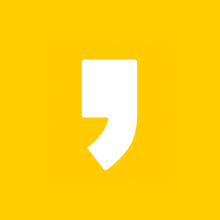구글 서치 콘솔 (Google Search Console)은 구글의 웹마스터도구 중 하나입니다. 사이트의 검색 트래픽과 실적을 측정하거나 발견된 문재점을 해결하고 구글 검색 결과에 사이트가 노출될 수 있도록 도와주는 도구입니다. 서치 콘솔을 사용하면 구글에 자신의 홈페이지 또는 티스토리 블로그가 노출되고 있는지 저품질로 분류되어 있는지 확인이 가능하며, 만약 노출되지 않고 있을 경우 노출되지 않는 이유를 확인해 보거나 노출 요청을 할 수 있습니다. 구글 서치 콘솔에 실적은 등록 당일부터 집계되지 않습니다. 최소 2일에서 4일 후부터 누적된 데이터를 확인할 수 있습니다.
특히 티스토리 블로그를 수익형으로 운영하고 있는 경우 구글 서치 콘솔을 반드시 활용하여 자신의 홈페이지가 어떤 부분에 취약한지, 또는 어떤 부분에 강점을 가지고 있지 확인하시기 바랍니다.

1. 구글 서치 콘솔에 등록하지 않으면 구글 검색에 노출되지 않나요?
구글 서치 콘솔의 등록 여부가 구글 검색 노출 여부를 결정하지 않습니다. 그러나 서치 콘솔에 자신의 홈페이지를 등록하면 다음과 같은 요소를 수치화하여 확인할 수 있습니다.
- 1일 검색량
- 검색 노출 대비 클릭률
- 검색 키워드
- 색인 생성 범위 및 색인 등록 / 거절 여부 등
- 인기 있는 글 / 점유 시간 / 이탈률
2. 구글 서치 콘솔 가입방법
구글 서치 콘솔은 다음 링크를 통해 가입할 수 있습니다.
3. 구글 서치 콘솔에 사이트 추가
구글 서치 콘솔에 사이트를 추가하려면 왼쪽 상단의 붉은 박스 쪽을 클릭하거나 아래 화살표를 눌러 메뉴를 호출합니다. '+ 속성 추가'를 눌러 사이트를 추가합니다. 티스토리 사용자는 오른쪽의 'URL 접두어'쪽에 티스토리 주소를 입력하고 '계속'버튼을 누르면 사이트 등록이 완료됩니다.
4. 실적

실적을 누르면 현재 등록되어 있는 사이트의 검색 실적이 화면에 표시됩니다. 실적은 다음 항목으로 구성되어 있습니다.
- 그래프 : 총 클릭수 / 총 노출수 / 평균 CTR / 평균 게제순위
- 키워드 : 검색 요청 기간 동안 인기 키워드와 그 키워드를 검색했을 때 게제순위
이 중 눈여겨봐야 하는 항목은 CTR과 게재 순위입니다. CTR은 클릭 수를 노출로 나눈 것입니다. 따라서 CTR이 높다는 것은 자신의 블로그에 유입되는 사람들이 해당 키워드를 많이 조회했다는 뜻입니다.
게재순위는 사람들이 그 키워드를 구글에서 검색했을 때 자신의 포스팅이나 블로그가 노출되는 순위입니다. 낮을수록 상위에 노출됩니다.
5. URL 검사

구글은 구글 크롤러 또는 스파이더를 통해 사이트를 색인하고 분류합니다. 그러나 크롤러가 실시간으로 사이트를 크롤링하지 않습니다. 자신의 올린 포스팅이 크롤링되기 까지는 시간이 걸리는데 시간의 차이가 있습니다. 빠른 경우 하루 만에 크롤링되기도 했고 오래 걸릴 경우 그보다 더 오래 걸리기도 했습니다.
그렇기 때문에 구글에 URL을 제출해 자신이 올린 포스팅이 구글에 크롤링 여부를 확인해 주어야 합니다. 만약 크롤링이 되어 있지 않다면 URL제출을 통해 구글 검색 반영 요청을 할 수 있습니다. 또한 자신이 올린 사이트가 구글 크롤러에게 색인되는 데 오류가 있는지 여부도 확인이 가능합니다.

만약 '색인이 생성되었으나 사이트맵에 노출되지 않았습니다'라는 메시지를 확인하면 왼쪽 메뉴 중 'Sitemaps'에서 사이트맵을 다시 제출해 주시기 바랍니다.
6. 색인 생성 범위
블로그에 올린 글이 얼마나 색인되었는지 확인할 수 있습니다. 만약 Robots.txt에 문제가 생겨 색인되지 않았거나 크롤링이 거부되었는지도 확인할 수 있습니다. 티스토리의 경우 사용 중 스킨을 변경하였거나, 링크된 글을 대거 삭제했을 경우 색인이 중간에 끊어지는 일이 발생하기도 하는데 이 페이지의 숫자가 '제외됨'으로 표시됩니다.
7. Sitemaps

티스토리는 현재 사이트맵(Sitemap) 자동 생성 기능을 지원하고 있습니다. 그렇기 때문에 구글 서치 콘솔의 Sitemap에 한번 사이트 맵을 등록 하면 자동으로 사이트맵을 갱신합니다. '마지막으로 읽은 날짜'의 날짜를 확인해 보면 마지막으로 자신의 홈페이지를 구글 클롤러가 언제 방문했는지 알 수 있습니다. '
보통 사이트맵을 등록할 때 Sitemap.xml만 등록하는 경우가 있는데, 반드시 rss도 등록해 주시기 바랍니다.
8. 삭제
구글 검색에 노출되고 있는 사이트를 긴급히 삭제할 때 사용합니다. 구글의 검색 크롤러는 주기적으로 사이트를 색인하기 때문에 연결이 끊어진 페이지는 색인 목록에서 삭제합니다. 그러나 민감한 내용이 포스팅에 들어간 경우 페이지 삭제 후 긴급히 구글 검색엔진에서 제외해야 할 경우 URL을 제출하여 삭제할 수 있습니다.
9. 코어 웹 바이탈
코어 웹 바이탈은 현재 사이트가 제공되고 있는 상태를 알려줍니다. 예를 들어 SEO노출을 위해 완벽히 구조화된 홈페이지나 포스팅이라고 하더라도 서비스를 제공하고 있는 서버의 상태가 좋지 않다면 문제가 생길 수 있습니다.
10. 모바일 사용 편의성
최근 검색의 경향은 데스크톱에서 모바일로 빠르게 이동하고 있습니다. 따라서 티스토리 블로그의 스킨도 상당수가 '반응형'을 지원하여 데스크톱과 모바일 간의 경계를 허물기 위해 노력하고 있습니다. '모바일 사용 편의성'메뉴는 다음 세 가지 항목으로 포스팅이 모바일 친화적으로 작성되어 있는지 확인할 수 있습니다. 다시 말하면 아래 세 가지 항목을 준수하여 포스팅을 한다면 구글 검색엔진이 '우수한 페이지'로 인식할 수 있다는 뜻이기도 합니다.
- 오류 : 클릭할 수 있는 요소가 서로 너무 가까움
- 오류 : 콘텐츠 폭이 화면 폭보다 넓음
- 유효 : 모바일 친화적인 페이지
11. 링크(백링크)
백링크는 자신의 홈페이지나 블로그의 글이 얼마나 외부 링크에 연결되어 있는지를 알려주는 수치입니다. 이 백링크가 많을수록 구글 검색엔진은 '우수한 페이지'로 인식합니다. 구글 서치 콘솔에서는 '링크'를 통해 외부에 연결된 횟수를 알려주고 있습니다.
백링크가 많은 페이지가 우수하다고 해서 백링크를 걸어준다는 회사에 맡기면 안 됩니다. 나중에 다루겠지만, 구글에서는 '이탈률(점유시간)'에 대해서도 평가하기 때문에 백링크는 참고 지표 정도로 알고 있는 게 좋습니다.
12. 티스토리 플러그인에서 연결하기

티스토리의 관리자 플러그인에서 '구글 서치 콘솔'을 선택하고 구글 계정을 입력하면 구글 서치 콘솔에 자동 등록됩니다. 이때 Sitemap이 함께 등록됩니다. 그러나 rss는 등록되지 않기 때문에 반드시 별도 등록해 주시기 바랍니다.
↑↑↑ 한번 눌러주시는 하트는 큰 힘이 됩니다! ^^ ↑↑↑
궁금하신점은 댓글 남겨주세요~!